
Beinahe ist die Woche vorüber und sie brachte wieder so einiges an neuen Inhalten für TutKit.com und den Shop von PSD-Tutorials.de. Darunter gab es neben dem im Titel Benannten auch frische Word-Dateien für zwei sportliche Pakete ...
Neues Training: Affinity Photo
Den Affinity Designer aus dem Hause Serif hat sich Norbert Schumann im zugehörigen Training (; Shop) bereits vor einiger Zeit einmal näher angesehen. Nun öffnete er auch Affinity Photo, um euch das Bildbearbeitungsprogramm in all den gebotenen Facetten vorzustellen (; Shop). Hier das Intro-Video:
Das über siebenstündige Training mit insgesamt 27 Video-Lektionen wird begleitet von Projektdateien, sodass ihr gerne direkt mitmachen könnt. Oder aber ihr schaut euch erst einmal an, was denn mit der Software überhaupt möglich ist – und vor allem – wie sie funktioniert.
In den ersten beiden Lektionen nach dem Intro wird euch die Oberfläche und die grundlegende Bedienung vorgestellt. Ein Aspekt dabei sind die „Persona“, wie die verschiedenen Arbeitsbereiche im Programm genannt werden. Sodann geht es auch schon direkt hinein in die konkrete Anwendung von Affinity Photo.
Norbert Schumann zeigt euch die Verwendung der integrierten „Live Filter“, die Erstellung von Panoramen aus Einzelbildern, er lässt euch Photoshop-Pinsel nutzen und neue Pinsel generieren, um schließlich auf die „Fokuskombination“ einzugehen und euch den Umgang mit Farbstilen, Verläufen und Texturen vorzustellen. Und auch, wenn ihr in ein vorliegendes Foto Bildelemente einbringen möchtet, die dabei perspektivisch verzerrt werden müssen, stehen euch Ausführungen zur perspektivischen Projektion zur Verfügung.
In einem gesonderten Kapitel werden die verschiedenen Möglichkeiten betrachtet, wie ihr mit Affinity Photo in euren Bildern Bereiche auswählen könnt. Ob Auswahlpinsel, Bereichsauswahl, ob Kanäle oder Pfade – wo ihr die jeweiligen Werkzeuge findet und wie ihr sie anwendet, um sowohl große Flächen als auch feine Haare zu meistern, erfahrt ihr im Training.
Fröhlich geht es weiter mit der sogenannten „Tone Mapping Persona“ und der „Develop Persona“, die ihr im Zusammenspiel nutzt, um von einem Raw-Ausgangsbild hin zu einem bearbeiteten Bild zu gelangen. Am Ende lasst ihr euch an konkreten Beispielen noch zeigen, wie ihr in Affinity Photo Mockups nutzt, wie ihr Bildelemente vergoldet und mit dem Programm eigene Grafiken erstellt.
Noch etwas vergessen?! Ja – den Text! Die Software bietet euch auch zahlreiche Möglichkeiten zur Textbearbeitung. So könnt ihr Formatierungen vornehmen, Textstile anlegen und die Absatz- und Zeichenpalette nutzen, auch lässt sich Geschriebenes zum Beispiel um Grafiken herum anordnen. Wie, erklärt euch Norbert Schumann im Training!
Die Inhalte im Kurzüberblick:
- Grundlagen: Oberfläche und Bedienung, Live Filter, Panoramen erstellen, (Photoshop-) Pinsel nutzen, Fokuskombination, Arbeit mit Farbstilen, Verläufen, Texturen und mit der perspektivischen Projektion
- Auswahlen: Auswahlpinsel, Bereichsauswahl, Kanalauswahl, Auswahlen mittels Pfaden, Freihand und den Standard-Auswahlen
- Fotobearbeitung: Fotos kolorieren, Tone Mapping, Raw-Bilder entwickeln
- Textbearbeitung: Text in ein Layout einpassen, Textstile, Textoptionen, Absatz- und Zeichenpalette
- Praxis: Umgang mit Mockups, Techniken zum Vergolden von Bildelementen, Grafikelemente erstellen
Für Sportvereine: Flyer, Autogrammkarte, Turnierplan und mehr
Wie bereits , werden nach und nach verschiedene Designs für Sportvereine freigeschaltet. Nach Volume 1 folgte nun die zweite Version der Komplettausstattung für Sportvereine (; Shop). Inbegriffen sind abermals: Turnierplan, Flyer/Plakat, Autogramm- und Sammelkarte sowie eine Vorlage zur formschönen Einbindung des Mannschaftsfotos. Hier ein Blick auf die Inhalte des Pakets:
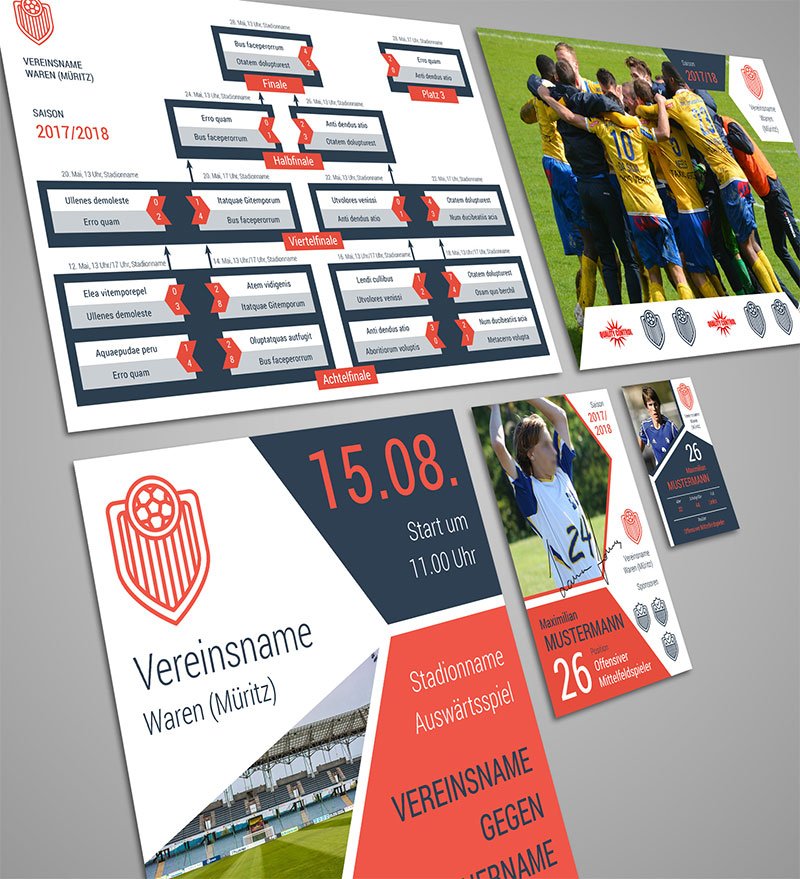
Im Zuge der voranschreitenden Kompatibilitätserweiterung wurden weiterhin die sechs Flyer-Vorlagen für Sportveranstaltungen (; Shop) sowie die vier Flyer-Vorlagen für Fitnessstudios und Fitness-Events (; Shop) um Word-Dateien ergänzt. Damit könnt ihr sie nicht mehr länger nur mithilfe von Photoshop und InDesign bearbeiten, sondern eben auch mit Microsoft Word.
Euer Jens
 Ein bißchen viel *ich*?Extra :-DEin „schwieriger“ Kunde?Aber ja doch!
Ein bißchen viel *ich*?Extra :-DEin „schwieriger“ Kunde?Aber ja doch!  Und wenn nicht, dann eben nicht.Lieber GrußRata
Und wenn nicht, dann eben nicht.Lieber GrußRataschon etwas länger hier...


